ev录课使用方法
1、1. 下载ev录课软件安装完后,打开软件点击设置(红色圆圈)会弹出如下对话框,在保存到文件夹这里我们先设置保存地址。

2、点击嵌入摄像头按钮出现如下窗口。

3、点击摄像头窗口中的分辨率下拉菜单,一般情况下我们选择最后一个1920×1080,选完后点击添加按钮,出现下图所示。

4、点击添加按钮,出现下图所示,然后点击确定。

5、点确定后在预览窗口里面可以看到自己的头像,把鼠标移动到自己头像区域,可以拖动调节视频大小,建议将视频放到右下角

6、点击全屏录制下拉菜单会出现如下选择,我们直接选择全屏录制、仅麦克风就可以了。

7、设置完毕后,点击开始按钮就可以录制了。

8、点击开始按钮,出现如下所示,录屏软件就开始录制了。
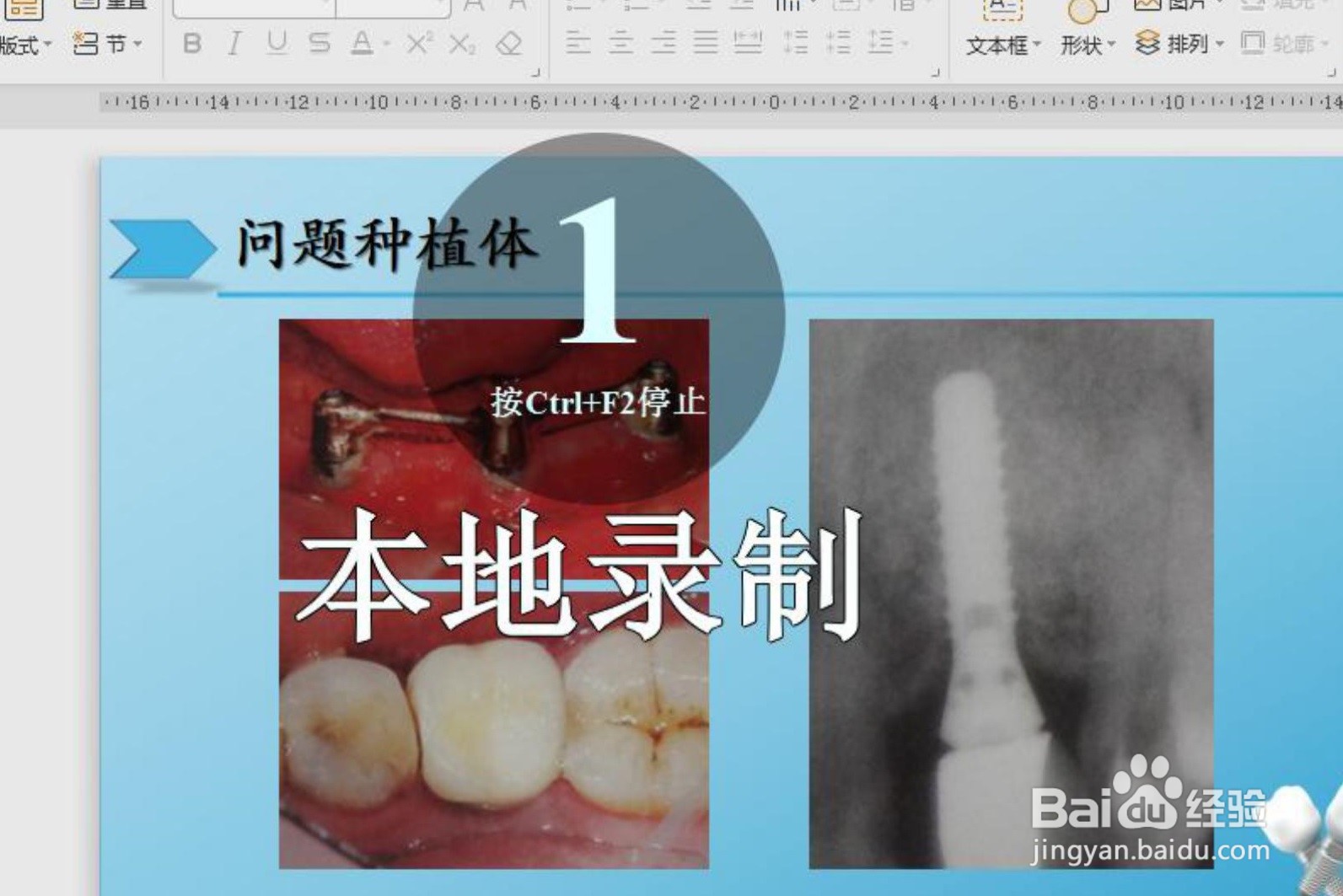
9、录制中间有事可以点击暂停按钮,如图所示

10、录制完毕后,点击停止按钮,录制就结束了。

11、按停止按钮后,会出现如下提示,我们可以在这个弹出的框框中修改视频名字。

12、修改完成后我们回到第一步存放文件的位置就可以找到我们的录课视频了。
